
Content
Microsoft PowerPoint és una aplicació de presentació inclosa a la suite de Microsoft Office i es pot descarregar i instal·lar al vostre equip juntament amb Office. A més, PowerPoint també està disponible amb una funcionalitat limitada per a dispositius compatibles amb Android i iOS.
Passos
Part 1 de 2: baixada de PowerPoint
Desplaceu-vos a la secció Lloc web de Microsoft Office. Aquesta pàgina ofereix diverses subscripcions a la suite d'Office per a Windows i Mac OS X que inclouen PowerPoint.
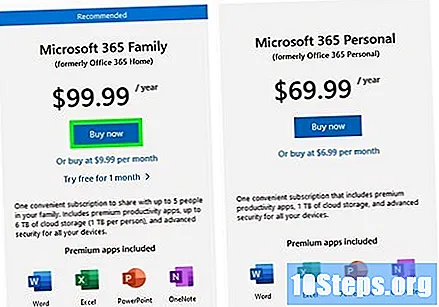
Seleccioneu l'opció desitjada per comprar el paquet Office. Podeu comprar-lo per utilitzar-lo en un ordinador personal o subscriure-us per una quota mensual per utilitzar-lo en un o més ordinadors.- Feu clic a "Prova-ho ara" per obtenir accés a PowerPoint durant un període de prova de 30 dies. Quan finalitzi aquest període, es carregarà la vostra targeta de crèdit per la quota mensual de subscripció a Office.
- Si heu comprat Office, aneu a la pàgina de configuració i introduïu la clau de producte de 25 caràcters. La clau de producte es pot trobar al correu electrònic de confirmació rebut després de comprar Microsoft Office o a l’embalatge del producte.

Utilitzeu les dades d’accés de Microsoft per entrar al lloc. Això serà necessari per descarregar i instal·lar PowerPoint.- Seleccioneu l’opció per registrar-vos en un compte de Microsoft, si encara no en teniu. A continuació, seguiu les instruccions que apareixen a la pantalla per crear el compte.
Feu clic a "Instal·lar" i, a continuació, seleccioneu l'opció per desar el fitxer d'instal·lació de Microsoft Office al vostre ordinador.

Feu doble clic al fitxer d’instal·lació d’Office per obrir l’assistent d’instal·lació que s’utilitzarà per instal·lar Office i PowerPoint a l’ordinador.
Seguiu les instruccions de la pantalla d’instal·lador d’Office per instal·lar la suite d’aplicacions. PowerPoint s’instal·larà de manera predeterminada, ja que és un programa que ja forma part de la suite d’Office.
Feu clic al menú Inici després que l'assistent d'instal·lació confirmi que s'ha completat la instal·lació.
Escriviu "PowerPoint" a la barra de cerca i seleccioneu-lo als resultats de la cerca. El programa s’obrirà i podreu començar a crear les presentacions.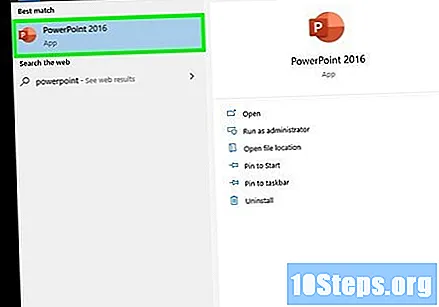
Part 2 de 2: Resolució de problemes
Repetiu el procés d’instal·lació de Microsoft Office si teniu accés a totes les altres aplicacions del paquet, excepte PowerPoint. PowerPoint s’inclou de manera predeterminada a totes les versions d’Office, però no s’instal·larà si decidiu no instal·lar-lo en el moment de la instal·lació.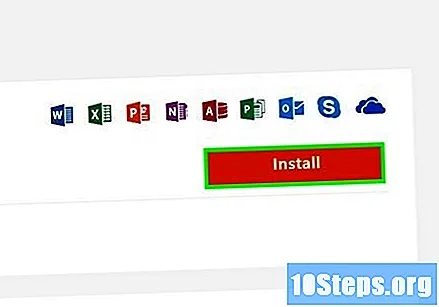
- Desplaceu-vos a la carpeta Microsoft Office situada a l’ordinador, feu doble clic al fitxer "Configuració" i, a continuació, seguiu les instruccions de l'assistent d'instal·lació per instal·lar PowerPoint a l'ordinador.
Proveu de reiniciar el vostre ordinador si Office es bloqueja un 94 per cent durant la instal·lació. Es coneix que és un problema freqüent quan es tracta de descarregar i instal·lar Office per internet.
Proveu de reparar Office si la instal·lació queda enganxada a qualsevol percentatge. Això ajudarà a resoldre els problemes que hi hagi entre Windows i Office.
- Obriu el Tauler de control i seleccioneu "Programes i funcions".
- Seleccioneu PowerPoint a la finestra "Desinstal·leu o canvieu un programa".
- Feu clic a "Canviar", seleccioneu l'opció "Reparació en línia" i feu clic a "Reparació".
Si la instal·lació d'Office es bloqueja entre el 80 i el 90 per cent, finalitzeu el servei "Print Spooler" a l'ordinador. Normalment és degut a problemes amb el servei Print Spooler.
- Feu clic al menú Inici i escriviu "services.msc" a la barra de cerca.
- Obriu el servei "Print Spooler" i feu clic a "Atura".
- Feu clic a "D'acord" i, a continuació, intenteu tornar a instal·lar Office.
- Quan finalitzi la instal·lació, torni a navegar al menú Serveis.
- Obriu el servei "Print Spooler", feu clic a "Start" i confirmeu "OK".
Actualitzeu el sistema operatiu si teniu problemes per instal·lar PowerPoint a Windows XP o Vista, ja que Microsoft Office ja no admet aquestes versions de Windows.
Si la instal·lació d'Office falla després de fer clic a "Instal·lar", desactiveu totes les extensions i complements del navegador.
Consells
- Baixeu PowerPoint per a dispositius mòbils accedint a iTunes per a iOS o a la botiga Google Play per a Android. Aquesta aplicació permet visualitzar presentacions de PowerPoint gratuïtament des de dispositius mòbils i, si l’usuari té una subscripció a Office, també pot editar o crear presentacions.
- Proveu d'utilitzar Apache OpenOffice o Google Slides si no voleu comprar ni instal·lar tota la suite d'Office. Aquestes aplicacions funcionen de forma similar a PowerPoint, a més de posar a disposició de tots els usuaris de forma gratuïta.


